Je prokázaným faktem, že videa s titulky fungují výrazně lépe než videa bez nich. Přidávání titulků ke svým videím je výhodné z následujících důvodů.
- Přístupnost – Přidáním titulků může být vaše video přístupnější pro neslyšící nebo nedoslýchavé.
- Uživatelský dojem – Titulky dávají vašemu publiku příležitost užít si vaše videa bez ohledu na to, kde se nacházejí. I když prohlížejí sociální média s vypnutým zvukem, stále si mohou vaše video užít. To samozřejmě pomáhá i s dalším bodem...
- Vylepšení doby sledování – Titulky zaujmou a udrží pozornost vašeho publika. Lidé mnohem pravděpodobněji zhlédnou video celé, pokud byly přidány titulky.
Zahrnutí titulků do vašich videí má nepopiratelné výhody. Naštěstí lze přidání těchto titulků provést v pěti snadných krocích pomocí Zubtitle. Tato příručka vysvětlí, jak můžete automaticky generovat titulky pro jakékoli video.
Jak automaticky generovat titulky pro vaše video
Krok #1:Přihlaste se do Zubtitle
Zubtitle je rychlý a snadný nástroj s automatickým generováním titulků pro vaše videa. Vytvořte si účet na Zubtitle.com kliknutím sem.
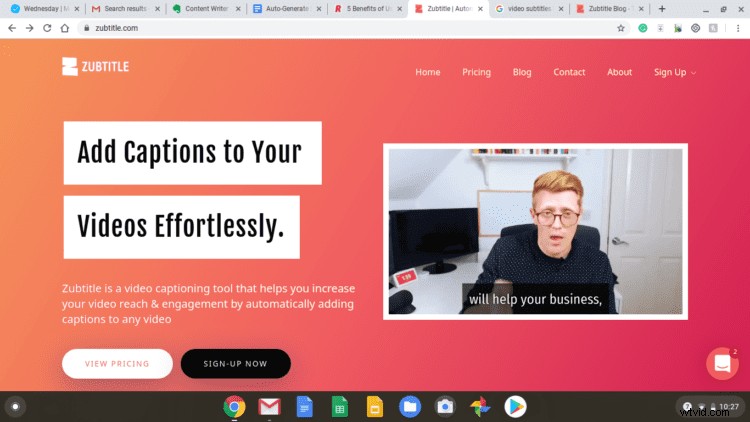
Kliknutím na tlačítko Přihlásit budete přesměrováni na další stránku, kde zadáte své přihlašovací údaje. Jakmile jste přihlášeni, přejděte k dalšímu kroku.
Krok č. 2:Nahrajte své video
Jakmile se přihlásíte, měli byste vidět následující stránku, kde na pravé straně stránky bude tlačítko „Přidat nové video“.
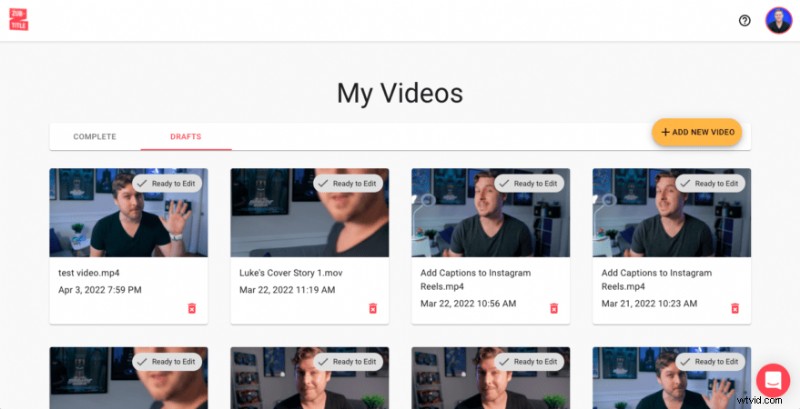
Kliknutím na tlačítko „Přidat nové video“ zahájíte nahrávání videa. Zubtitle začne analyzovat řeč ve vašem videu a přepíše ji do titulků vašeho videa. Po nahrání videa přejděte k dalšímu kroku.
Krok č. 3:Upravte své titulky
Zubtitle je jedním z nejpřesnějších generátorů titulků dostupných jednotlivcům i firmám. Existuje však možnost, že náš systém vaše video nepřepíše přesně.
After your video has finished uploading, you’ll have the option to edit your captions to ensure they are accurate. You can also change the timestamps of your captions to affect how long they will be displayed.
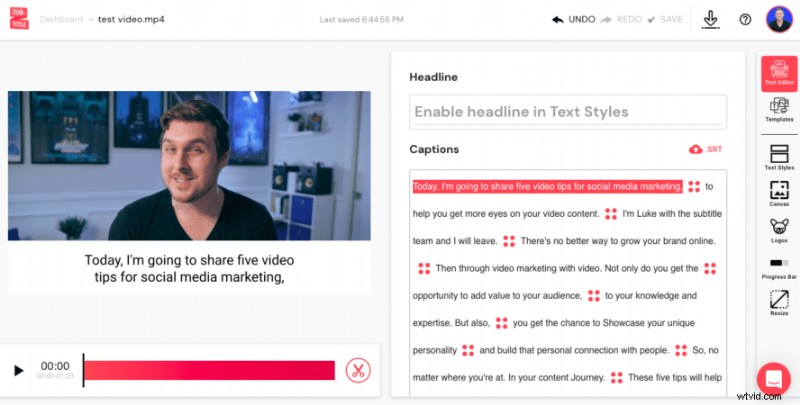
By clicking the Text Styles menu tab, you can even change the presentation of your subtitles, changing your subtitle fonts, colors, and more!
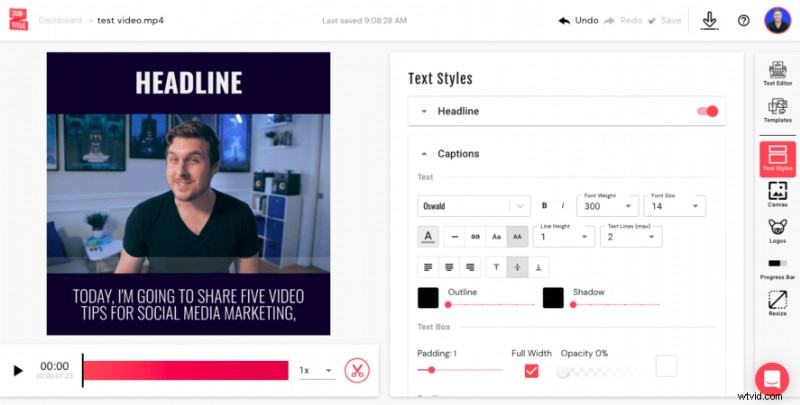
Once you’re done editing your captions, you can move forward to the next step.
Step #4:Download Your Video
The final step of this process is to download your video. You can do so by clicking the down arrow Download symbol, which you'll find at the top of the page.
Make sure you're fully satisfied with your video before you click the button to download your video. Once you render the video, you won’t be able to edit the captions, so make sure you are fully satisfied with the way they look.
Step #5:Post Your Video
After your video has been downloaded, you can now post it on your social media profiles and on any online streaming service (YouTube, DailyMotion, etc).
As you can see, it’s that simple to auto-generate subtitles for your videos. If you don’t have a Zubtitle account, click here to sign up and improve the quality of your videos today!
